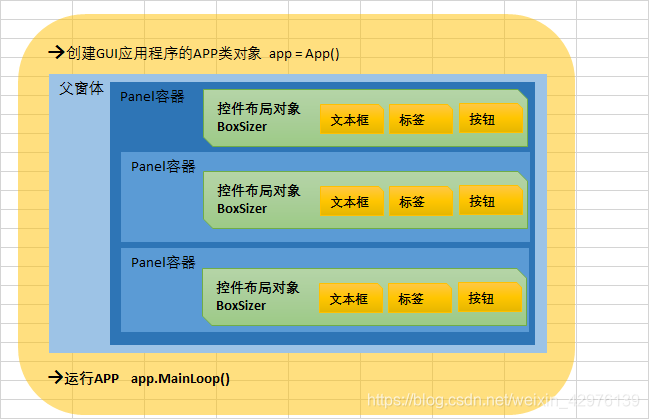一、基于界面编程的解决方案
(1)使用python自带的TKinter模块,界面不够美观
(2)pyQT,界面比较美观但是实现度比较复杂
(3)wxPython。推荐选择,是wxWidgets在python语言下的封装。wxWidgets是跨平台的GUI应用编程接口,使用C++编写
使用python的pip命令,部署wxPython环境
pip3 install wxpython
二、工作流程
技术:窗体技术、控件技术、事件触发技术
1、基本的窗体展示,思路及代码分析:
(1)导入wx模块(使用wxpython模块)
(2)定义应用程序的类对象,界面相当于是一个独立运行的应用程序,要把这个界面封装在一个APP对象里
(3)创建一个顶层窗口的wx.frame类的对象,第一个窗口所以叫做顶层窗口,这里面提供了一个frame创建窗体,它的参数是窗体的标题和尺寸等参数
(4)在窗体里定义panel对象,存放窗体里的各种对象(窗体里不能直接存放这些对象),如文本框、标签、按钮等。用来管理布局
(5)在窗体里添加静态文本对象,放置文本内容
(6)Show()方法,激活框架窗口
(7)运行程序
#基于UI的设计实现
import wx
app = wx.App()#创建APP对象
#创建第一个父窗体
window = wx.Frame(None,title = '生成随机用户名小工具',size =(500,400))
#在window窗体里添加一个容器
panel1 = wx.Panel(window)
#在panel里创建一个静态文本标签label1,内容是
label1 = text = wx.StaticText(panel1,label = '我的第一个GUI工具',pos = (100,200))
#激活这个框架窗口
window.Show(True)
#运行APP
app.MainLoop()
图示: